左右反転した動画を正しい方向になおして保存する方法
Webカメラ映像などを撮影した動画が左右反転して保存されてしまうことがありますが、これを正しい方向になおして保存するには、VLCメディアプレーヤーとBandicamを使うことをおすすめします。Bandicamのゲーム録画モードを使うと簡単に、そしてきれいな画質で保存できます。
左右反転動画もBandicamで解決!まずはBandicamのインストール
- Bandicam最新版を公式サイトから無料でダウンロード、インストールする
- Bandicamを起動し、ゲーム録画モードを選択する
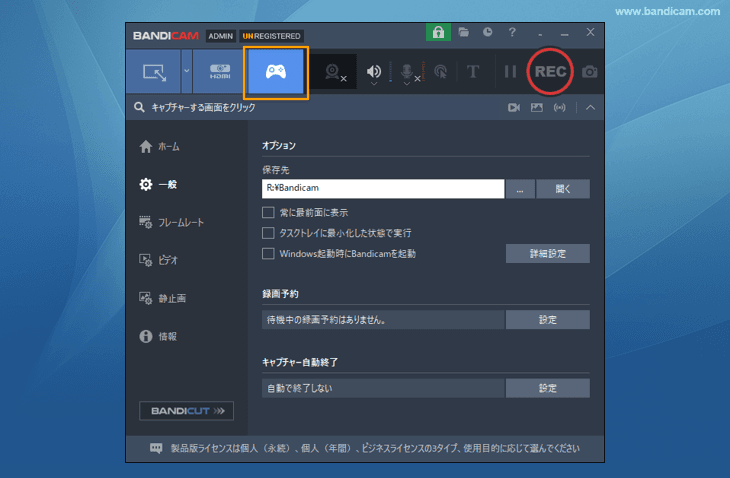
- 左右反転している動画をパソコンに取り込み、VLCメディアプレーヤーで再生する
- VLCメディアプレーヤーの[ツール]、[エフェクトとフィルター]、[ビデオエフェクト]、[ジオメトリ]、[変換]、[水平方向反転]という順で選択し、左右反転させた状態で再生する
![VLCメディアプレーヤーの[ツール]、[エフェクトとフィルター]を選択](https://www.bandicam.jp/v/video-flip-mirror/video-flip-mirror1.png)
![VLCメディアプレーヤーの[ジオメトリ]、[変換]、[水平方向反転]を選択](https://www.bandicam.jp/v/video-flip-mirror/video-flip-mirror2.png)
- VLCメディアプレーヤーの画面を一度クリックしたら、左上に緑色の数字が表示されることを確認する(録画対象選択完了)
![[ゲーム録画モード - VLCメディアプレーヤー]キャプチャー待機(スタンバイ)](https://www.bandicam.jp/v/video-flip-mirror/video-flip-mirror3.png)
- [● REC]か、F12キーを押す(録画開始)
![[ゲーム録画モード - VLCメディアプレーヤー]キャプチャー開始](https://www.bandicam.jp/v/video-flip-mirror/video-flip-mirror4.png)
- [■]か、F12キーを押す(録画終了)
![[ゲーム録画モード - VLCメディアプレーヤー]キャプチャー終了](https://www.bandicam.jp/v/video-flip-mirror/video-flip-mirror5.png)

